حالت safe mode در ویندوز 10
Safe Mode به معنی حالت ایمن می باشد. در واقع یک محیط رفع اشکال یا یک حالت بوت شدن سیستم عامل است که می توانید از طریق آن دسترسی محدودی به امکانات سیستم عامل خود بدست بیاورید ، معمولا زمانی از حالت Safe Mode استفاده می شود که سیستم عامل شما نمی تواند به درستی بوت شود . زمانیکه شما با حالت Safe Mode در یک سیستم عامل لاگین می کنید در واقع سیستم عامل با حداقل تعداد سرویس ها و درایورهای ممکن برای بوت سیستم عامل بوت می شود و در صورتی که مشکل بوت سیستم عامل شما به دلیل سرویس ها یا نرم افزارها و یا حتی درایورهای نصب شدن روی سیستم شما باشد به راحتی می توانید مشکل خود را در این حالت پیدا کرده و آن را رفع اشکال کنید. دو فایده ی عمده ی safe mode یکی زمانی است که ویندوز بالا نیاید حالت Safe Mode می تواند به ما برای بالا آمدن ویندوز کمک کند. دومی وقتی است که ویروسی بعضی کاربردهای ویندوز را مختل کرده باشد و یا اختلالاتی را به وجود آورد، می توان از حالت safe mode برای حذف برخی از ویروس ها استفاده کرد.
در ادامه به شما آموزش خواهیم داد از این ویژگی سیستم عامل ویندوز در ویندوز 10 چگونه استفاده کنید.
1.می توانید در سرچ باکس تسک بار واژه ی msconfig را تایپ کنید تا پنجره ی پیکربندی ویندوز 10 با عنوان System Configuration باز شود.
2.در پنجره ای که باز می شود می توانید در نوار بالای آن گزینه های متفاوتی را ببنید.از آن قسمت گزینه ی بوتBoot را انتخاب کنید.جزئیات گزینه ی بوت ظاهر می شود همانند آن چه که در عکس زیر مشاهده می کنید.safe Boot در این قسمت چهار حالت دارد که رایج ترین آن ها گزینه ی مینیمال minimal است که بیش تر انتخاب می وشد.هر یک از گزینه هایی که می بینید ویژگی های خود را دارند.که به صورت مختصر توضیح می دهیم.
مینیمال Minimal : در آغاز،ویندوز با رابط کاربر گرافیکی آغاز می شود.در این حالت تنها خدمات حیاتی سیستم فعال هستند و شبکه غیر فعال است.این حالت بوت ممولی است.
پوسته ی جایگزین Alternate shell : در آغاز، ویندوز با ابزار خط فرمان یا همان command prompt اجرا می شود.در این حالت شبکه و فایل اکسپلورر غیر فعال است.
دایرکتوری فعال Active Directory : در آغاز، فایل اکسپلورر باز خواهد شد.دایرکتوری فعال مربوط به بازسازی یک سرور است که کنترل کننده دامنه برای شبکه است.
شبکه Network : در این حالت شبکه فعال است در حال که فایل اکسپلورر اجرا می شود.
3.بعد از آن که یکی از حالات بالا را انتخاب کردید (که ما به شما حالت minimal را پیشنهاد دادیم) بر روی گزینه ی Apply کلیک کنید و سپس ok را بزنید.سپس سستم شما ری استارت خواهد شد.
4.بعد از ری استارت شدن سیستم شما،می توانید مراحل عیب یابی را انجام دهید.
چگونه از حالت Safe mode خارج شویم؟
1.برای خارج شدن از حالت Safe mode می توانید پنجره ی پیکربندی System Configuration را از طریق خط فرمان در Run باز کیند.برای این کار کافی است از طریق میانبر کیبورد این پنجره استفاده کنید یعنی کلید های ویندوز و R.سپس با ظاهر شدن پنجره ی Run خط فرمان msconfig را تایپ کیند تا پنجره ی پیکربندی برایتان باز شود.
2.بر روی گزینه ی بوت Boot کلیک کنید.تیک safe boot را بردارید و Apply و سپس ok کنید،سیستم شما ری استارت شده و از حالت safe modr خارج می شود.








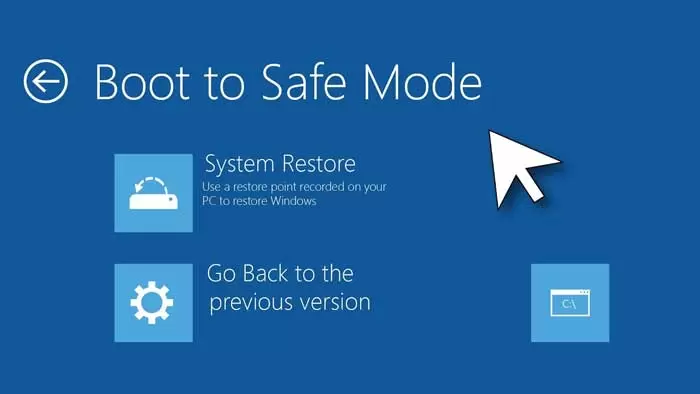











نظرات کاربران